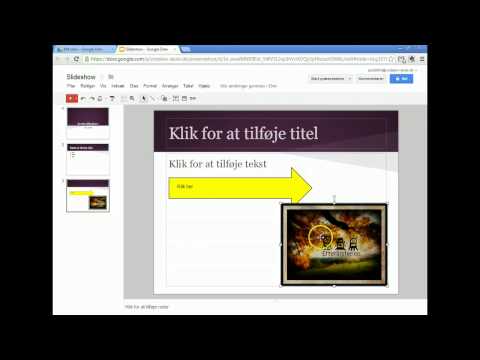Det er ikke altid muligt at kombinere flere elementer i en kameraramme på én gang. Men der er altid en chance for at ændre det resulterende foto og tilføje hvad du vil til det. I dagens tutorial kan du lære at lave en sjov fotomontage og gøre et almindeligt foto til en kunstners mesterværk! Og til dette behøver du slet ikke noget: fotografering i høj kvalitet, Adobe Photoshop CS2 og lidt tålmodighed.

Instruktioner
Trin 1
Vælg et foto, der er godt og af høj kvalitet, ca. 2500x1800 i størrelse, med klare detaljer og god farvegengivelse.
Trin 2
Vælg Justeringer - Skygge / Fremhæv i menuen Billed. Flyt håndtaget nu, gør tonen i billedet lysere, fjern unødvendige skygger, for skarpe overgange.
Trin 3
I menuen Justeringer skal du anvende et fotofilter, gå til menuen Filter og anvende et akvarelfilter. Slør billedets kanter med Blur Tool. Brug en blød viskelæder til at slette de skarpe kanter på billedet.
Trin 4
Nu skal vi oprette et nyt dokument. For at gøre dette skal du gå til menuen Filer - Ny. Lav dette nye dokument omtrent samme størrelse som det forrige. Kopier det første billede, og indsæt det i dette nye dokument, og udfyld baggrunden for det nye dokument med en lidt gullig farvetone for at få effekten af akvarelpapir. Forbind lagene med kommandoen Ctrl + E.
Trin 5
Opret en ny fil igen. På Internettet skal du finde et billede af et passende staffeli, helst i gif-format, så du ikke behøver at skære det ud af tegningen. Føj staffelibilledet til det nye dokument, juster lysstyrken og kontrasten.
Trin 6
På staffeliet skal du oprette et realistisk ark papir. Marker først en prik øverst på arket med en blødkantet børste. Placer en skygge under den - dette vil være en knap. Vælg nu forvrængningsværktøjet (du kan kalde det ved at trykke på Skift + Ctrl + x) og "fold" hjørnerne på papiret. Juster skyggerne for at opnå et realistisk resultat. Vælg Dodge Tool (Lightening) og tilføj penumbra til det.
Trin 7
Opret en ny fil igen, større end alle de andre. På den samler du billedet.
Trin 8
Find et billede af en krukke med pensler igen, helst i gif-format på en hvid eller gennemsigtig baggrund, men hvis du ikke kan finde det, skal du bare skære krukkebilledet forsigtigt ud.
Find et billede af en billedramme på en hvid baggrund, skåret langs konturen. Hun vil også gå i aktion.
Søg på internettet efter et billede af en person, der sidder sidelæns med den ene hånd på det ene knæ. Vi har kun brug for den del af det, hvor der er et knæ og en hånd på det. Dette vil være vores kunstner.
Som baggrund kan du bruge billedet af bogreoler. Du kan tage et par flere dekorative elementer - f.eks. En klode.
Trin 9
Nu er vi nødt til at sætte vores billede sammen. Tilføj først baggrunden - bogreolerne. Diversificer dem med nogle dekorative elementer - billeder, gamle masker - generelt, så du får atmosfæren i et kreativt værksted.
Trin 10
Dernæst tilføj et billede af staffeli, på staffeliet ved hjælp af Transform-værktøjet, placer billedet, så flyene falder sammen. Tilføj derefter et kunstnerbillede til siden. Prøv at arrangere alle detaljer, så billedet ser realistisk ud.
Trin 11
Tilføj dekorative elementer - rammer, billeder i baggrunden. Anbring krukken med børster i forgrunden. For hvert lag skal du justere lysstyrken og kontrasten, så de passer godt.
Dit billede er klar! Med en sådan sjov montage kan du behage nogle af dine venner og familie.